Windows10系统之家 - 安全纯净无插件系统之家win10专业版下载安装
时间:2016-08-27 16:28:19 来源:Windows10之家 作者:hua2015
很多用户为了更好地保护个人隐私,会给自己的win10系统电脑设置开机登录密码,但如果忘掉开机密码的话,会面临无法进入系统的问题。win10系统如何破解开机密码?下面笔者分享u启动pe工具破解的详细方法。
具体如下:
1、制作一个u盘启动盘,将制作好的u盘启动盘插入电脑usb接口,重启电脑按开机启动快捷键进入u启动主菜单界面,选择“windows密码破解工具”后按回车。
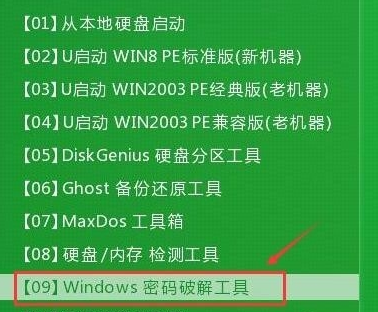
2、在弹出的子菜单中选择“清除windows用户密码(中文)”后按回车。
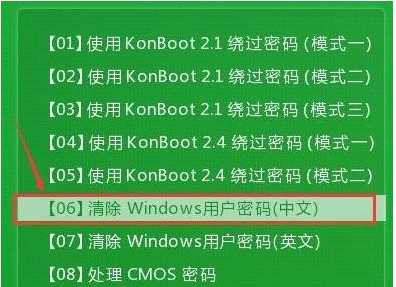
3、在选项窗口中根据说明,选择输入序号处填写相应的数字序号,然后回车。一般系统盘分区中会有sam文件,sam文件是用户设置开机密码的文件。可根据自己对本身电脑熟知情况,选择相应序号,这边选择“1”选项。
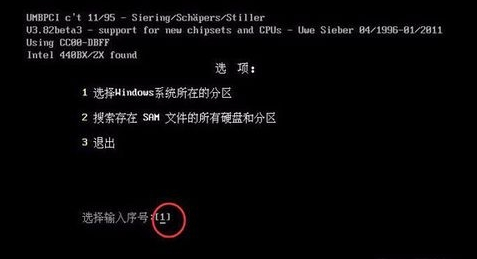
4、弹出硬盘相关信息,分区“0”是指主分区,我们这边在选择输入序号处输入0,然后回车,如图:
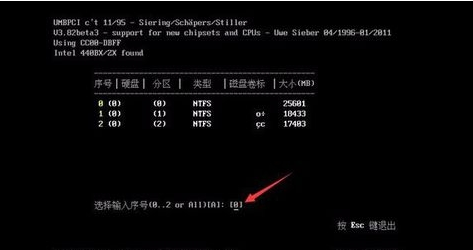
5、搜索出主分区中的sam文件,根据提示按enter键继续
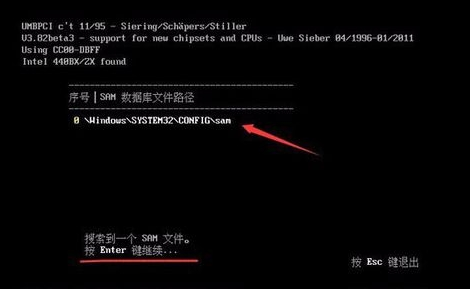
6、在新窗口中选择相应的用户名序号,选择序号“1”回车
7、工具会提取出用户名密码,然后直接按y键保存即可。
8、最后重启电脑就能直接进入win10系统了。
以上就是win10系统如何破解开机密码 u启动pe工具破解的详细方法介绍了。忘记win10开机密码的用户,不妨使用以上小编分享的方法来解决看看。
热门教程
热门系统下载
热门资讯





























